在现代科技日益发展的今天,手机已经成为人们生活中不可或缺的一部分,随着手机游戏的兴起,越来越多的玩家开始使用蓝牙手柄来提升游戏体验。许多人对于如何连接手机和蓝牙手柄却感到困惑。下面我们将为大家介绍一下电脑手柄连接手机使用的教程,让您轻松掌握手机连接蓝牙手柄的步骤。
手机连接蓝牙手柄步骤
具体步骤:
1.第一步需要拿出我们刚刚拿到手的游戏蓝牙手柄,小编先提醒一下大家下图中较大的红框为【LOGO】键。较小的红框为 2灯哦,然后在手柄关机状态下长按【LOGO】键,待2灯快速闪烁时迅速松开手指,剩下的步骤就可以先放下心爱的手柄啦。

2.第二步就到了我们的手机大显身手的时候了,打开我们的手机。找到手机上的设置图标点击打开,然后继续寻找蓝牙点击继续点击打开,小编也感觉有好多步骤啊,没办法,为了玩到手柄只能坚持啦。

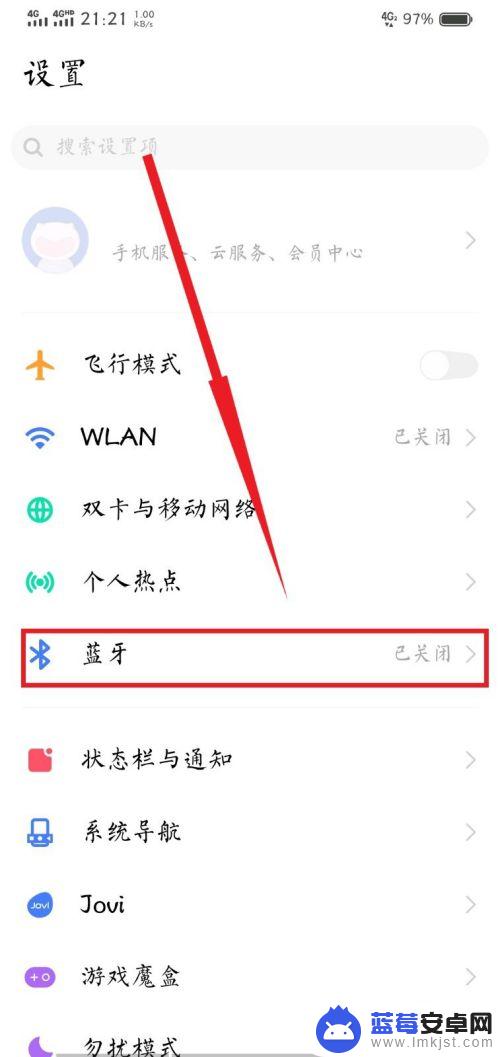
3.进入蓝牙界面后就是我们的第三步了,准备打开我们手机的蓝牙,然后在下方的其他设备中找到自己游戏手柄的名称,轻轻的点一下就可以啦。
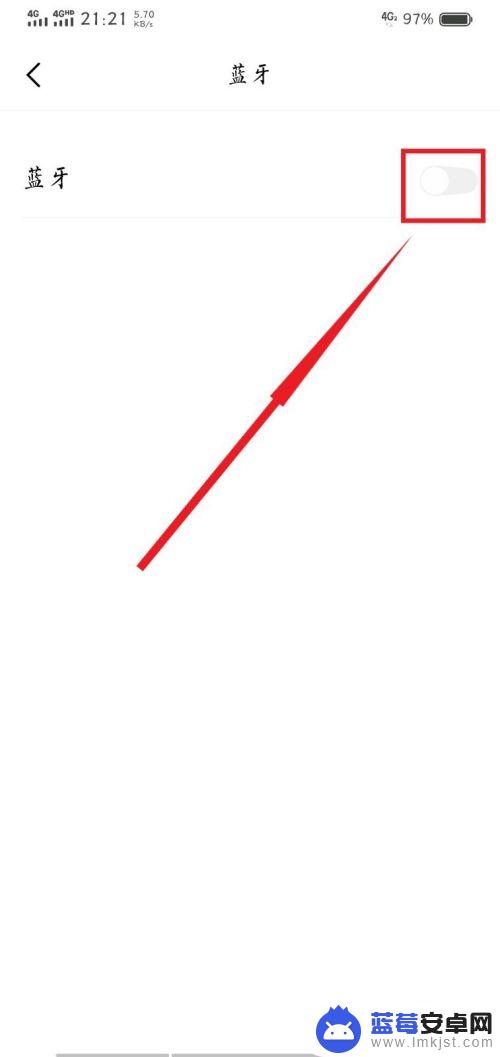
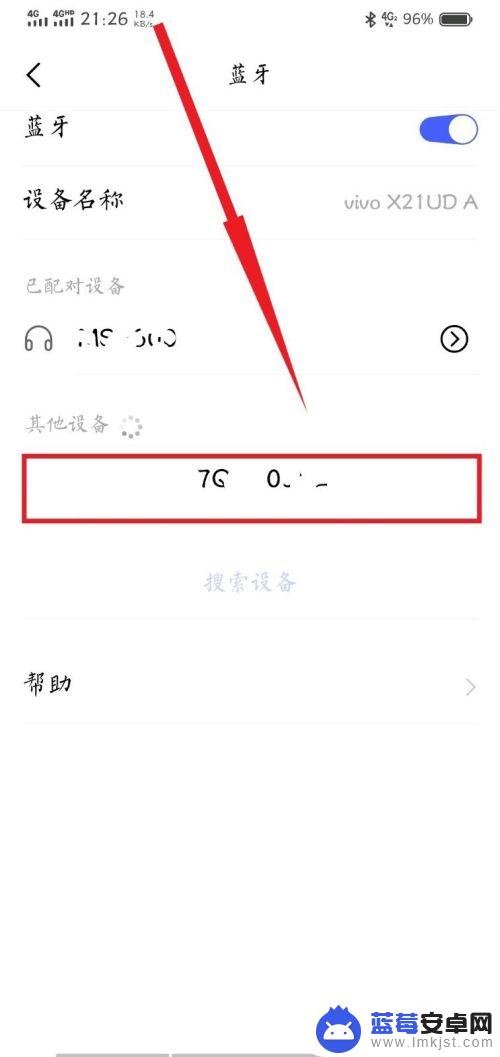
4.最后如果链接成功的话在我们的手机上会显示已连接,并且我们的游戏手柄也会震动一下。在手柄上的2灯也将由快速闪烁状态变为常亮状态,我们就可以使用手柄开玩游戏啦;如果没有连接成功的话重复上述步骤,小编希望大家可以一次成功哦。
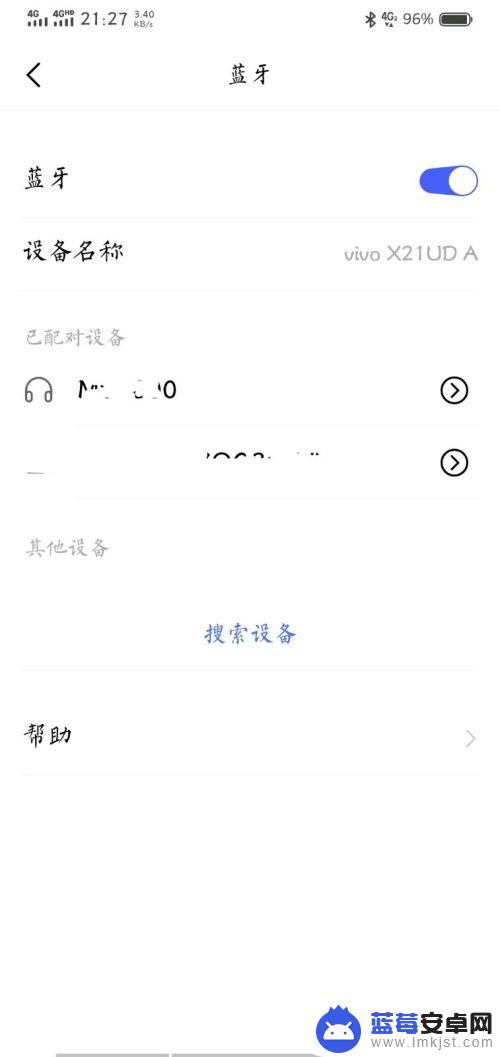

以上就是电脑手柄连接手机使用教程的全部内容,有遇到这种情况的用户可以按照小编的方法来进行解决,希望能够帮助到大家。












